XMind思维导图怎么使用高级过滤功能?
摘要:Xmind强大的过滤功能为我们提高工作效率,尤其是面对一个信息繁多复杂的思维图的情况下,提供了很好的帮助。通过过滤您可以集中注意力到具有某个...
Xmind 强大的过滤功能为我们提高工作效率,尤其是面对一个信息繁多复杂的思维图的情况下,提供了很好的帮助。通过过滤您可以集中注意力到具有某个共同属性的主题,例如某个图标、或者标签。这样您就可以快速地浏览某些特定信息。按照下列步骤进行XMind高级过滤功能操控:
1、打开过滤视图;
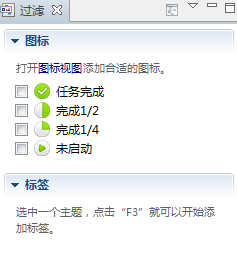
2、在视图中选择一个或者多个图标及标签;
3、含有被选中图标或者标签的主题就会在编辑区高亮显示;
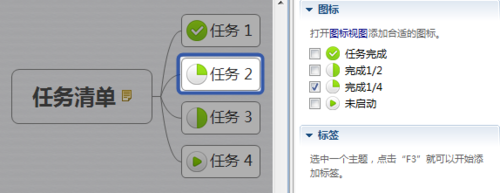
4、您还可以使用视图的工具栏进行下列操作:
•显示全部主题,即退出过滤。
•调整过滤图的高亮效果。
•在下拉菜单中选择“显示带其他图标的主题”或者“显示带其他标签的主题”。
注意:在快速过滤中,您每次只能选择一个图标。并且不能选择标签。
当我们需要退出高级过滤时:
双击XMIND编辑区底部的过滤。
或者点击过滤视图视图工具栏中的“显示全部”。
【XMind思维导图怎么使用高级过滤功能?】相关文章:
★ MindManager思维导图怎么加入Outlook查询结果?
★ MindManager2016思维导图怎么拖放和定位主题?
上一篇:
可牛影像怎么制作圣诞贺卡?
